Yeni nesil Amd Ryzen 5 işlemcili laptoplar, güçlü olduğundan dolayı bu bilgisayarlada ısınma sorunları ortaya çıkabiliyor. Açıkcası bu ısınma işlemci için normal bir durum ama biz gibi kullanıcılar kullandığımız laptopların çok ısınmasından şikayetçi olabiliyoruz. Ayrıca laptopların geneline bakarsak çok çok üst düzeyde hava sirkülasyonu olmadığı için çabuk ısınabiliyorlar. Isınmamaları için işlemcileri biraz frenlemek gerekebiliyor. Eğer masaüstü bilgisayarımız olsaydı bu durumları yaşamayacaktık. Tabi bu frenleme işi bu güçlü işlemcilerin frekans değerleriyle, çalışma voltajlarını değiştirerek yapacağız. Şu anda pratik ve sıcaklık düşmesine faydalı olacak 3 yöntemi sizinle paylaşacağım.
1. YÖNTEM
Denetim Masası - Sistem ve Güvenlik - Güç Seçenekleri'ne girin. Kullandığınız profiller hangileri ise Plan Ayarlarını Değiştir - Gelişmiş Güç Ayarlarını Değiştir 'e tıklayın. Gelen menüde İşlemci Güç Yönetimi > Güç seçeneklerinden kullandığınız profilin ayarlarından > İşlemci Güç Yönetiminden > En Yüksek İşlemci Durumundan > Pilde ve Prize Takılı bölümünde değişiklik yaparak İşlemcinin Frekans değerlerinin en üst değerlere çıkması engellenir bir nevi işlemciyi kısıtlayabiliriz. Tercih edilen her iki değeri de %99 yapmak ama istenirse %80 kadar düşürülebilir. Tabi bu düşüş sıcaklık değerlerini de düşürür.
2. YÖNTEM
İlk önce aşağıdaki regedit ayarını yapmamız gerekiyor.
Boost Kapatma için Kayıt Defteri Düzenleyicisinde (regedit) Çift Tıklayarak Açılacak Keyler:
1.Adım: HKEY_LOCAL_MACHINE
2.Adım: SYSTEM
3.Adım: CurrentControlSet
4.Adım: Control
5.Adım: Power
6.Adım: Power Settings
7.Adım: 54533251 ile başlayan key
8.Adım: be337238 ile başlayan key
9.Adım: Attributes’e çift tıklayıp “1” olan değeri “2” yapın.
Şu ayarı yaptıktan sonra
1. Denetim Masası - Sistem ve Güvenlik - Güç Seçenekleri ‘ne girin.
2.Kullandığınız profiller hangileri ise Plan Ayarlarını Değiştir - Gelişmiş Güç Ayarlarını Değiştir 'e tıklayın.
3.Gelen menüde İşlemci Güç Yönetimi - İşlemci Performansını Arttırma Modu'n da her iki seçeneği de "Devre Dışı" yapıp onaylayarak kapatın.
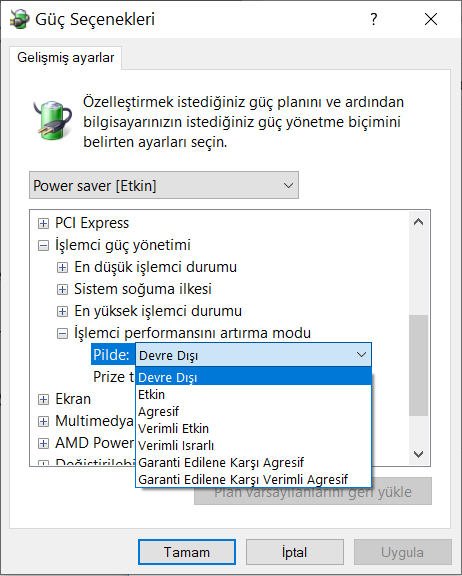
İşlemci Performansı artırma modu regedit ayarından sonra ekrana gelir. Bu bölümü ilk gördüğünüzde Agresif olarak gelmektedir. Agresif demek Turbo boostun açık ve işlemcinin daha yüksek bir frekans ile çalışacağı ve dolayısıyla ısınacağı anlamına gelmektedir. Devre dışı demek Turboboost’un kapalı olması anlamına gelmektedir. Agresifi, Devre Dışı olarak değiştiriyoruz.
Not: Bu Devre Dışı yapma olayını bazı kullanıcılar, Verimli Etkin Olarak değiştirmeyi tercih ediyor. Verimli Etkin’de kullanılabilir.
Not : Tabi bu değişikliği yaparken 1. Yöntemde anlattığımız En Yüksek İşlemci Durumunu %99 dan geri %100 yapmak öneriliyor. Çünkü biz zaten devre dışı diyerek En yüksek işlemci durumunu kısıtlamış olduk. Ve Turbo Boosts kapatmış olduk. Ayrıca bu yöntemin 1. Yöntemden daha iyi olduğu söyleniyor.
Not: Kısaca Günlük işlerde (internet, film) kullanılacaksa istenirse sadece 1 yöntem ile En yüksek işlemci durumunu %99 yapılabilir. İşlemci Performansı artırma Modu Agresif olarak kalabilir.
Not: Oyun oynarken veya orta düzey işlemlerde “Verimli Etkin ve Devre Dışı modu” seçilebilir. Ama En yüksek işlemci durumunu %100 olmalı.
3. YÖNTEM
Bu yöntem ile işlemci watt değerlerinde değişiklik yaparak ısınmayı düşüreceğiz. Kullanacağımız program Ryzen Controller isimli program. Bu programı Google yazarak aratıp indirebilirsiniz. Programı yükledikten sonra açılan ekranda Temperature Limit değerini çıkmasını istediğimiz en üst sıcaklık değerine ayarlamamız gerekmektedir(95 derece uygun) ve baş tarafına tik işareti koyuyoruz. Daha sonra CPU TDP (W) değeri 25w olarak standart gelir onu değeri isteğimize göre 18w – 15 w kadar indirebiliriz. İdeali 15W dır. Bu ayarları yaptıktan sonra kaydedip kapatıyoruz. İşlemimiz bu kadar.
Not: Turboboots’u 1. veya 2. Yöntemle kapattığınızda bunu yapmanıza gerek yok. Eğer kapatmadıysanız bu yöntemi deneyebilirsiniz. Diğer yöntemler Turboboots işlemci temel saat hızını sabitler ama bu yöntem işlemci temel frekans saatinin daha üstüne çıkmasına izin verir.
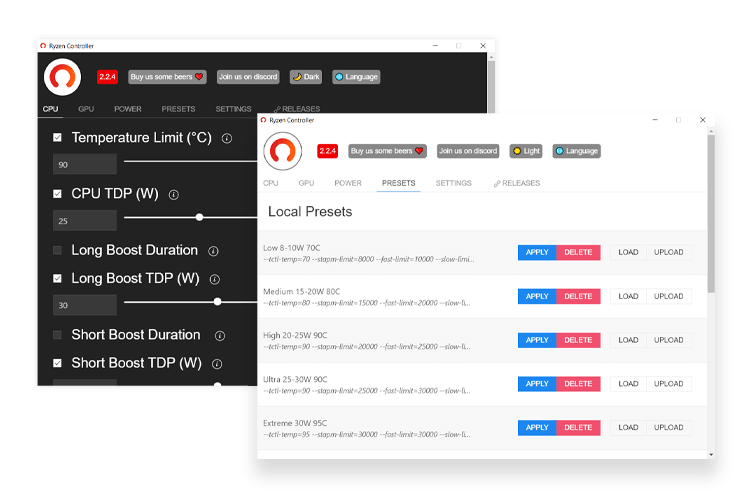
Kısaca özet yaparsak ve benim kullandığım Asus Tuf A15 Amd Ryzen 4600h işlemcili laptopa sahipseniz.
Not : Sessiz (power saver) modunu kullanıyorsanız, 2 yöntem ile İşlemci Performansı Artırma Modunu Devre Dışı yapabilirsiniz.
Not : Windows (dengeli ) modunu kullanıyorsanız, 2. Yöntem ile İşlemci Performansı Artırma Modu Verimli Etkin yapabilirsiniz.
Not: Günlük kullanımda sessiz veya Windows modu tercih edilebilir.
Not: Oyunda performans modu (high performans) tercih edilebilir.( Verimli Etkin)
Not: Render- çizimde Turbo modu modu tercih edilebilir. (Agresif)
Not: Devre Dışı ve verimli etkinin farkı yok diyorlar.
Örnek kullanım olarak : En düşük işlemci durumu 15-20. En yüksek işlemci durumu 80-80. Soğutma Edilgen . İşlemci Performansı Devre Dışı olarak ayarlanan bir bilgisayarın günlük kullanımdaki değerleri 34-40 derece civarında olmaktadır.
Benim kullanımımda ise aşağıdaki resimde belirtilmiştir. Ben bu değerler ile günlük kullanımda Sessiz modda 34-40 derece arasında laptopumun sıcaklığı olmaktadır.
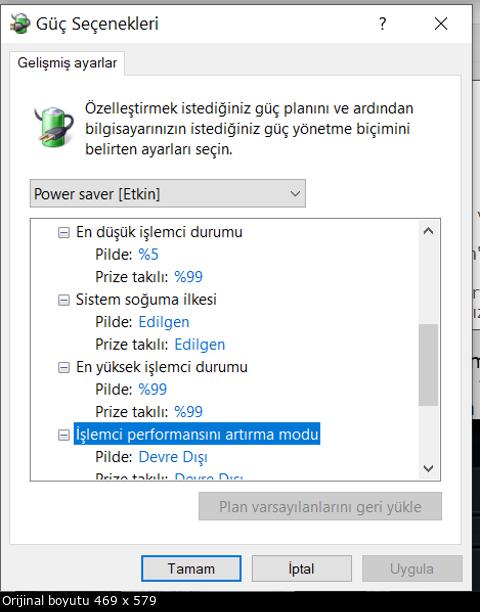

MESAJ KUTUSU